
 |
 |
 |
 |
 |
 | |||
Tabella Agenti | |||
|
| |||
Nome programma: BSPRCAGE.DLL
Moduli richiesti: Qualsiasi
Questo programma permette di inserire, modificare e annullare i dati relativi agli agenti, fra cui le percentuali di provvigione relative alle varie classi provvigioni, il modo di calcolo delle provvigioni stesse ed il loro modo di liquidazione. Nella cartella 'Progressivi' sono contenuti i dati dall'inizio dell'anno alla data dell'ultima stampa dell'enasarco in definitiva. Nella cartella 'Periodo' sono contenuti i progressivi dalla data dell'ultima stampa dell'enasarco in definitiva alla data dell'ultima stampa fattura proforma in definitiva.
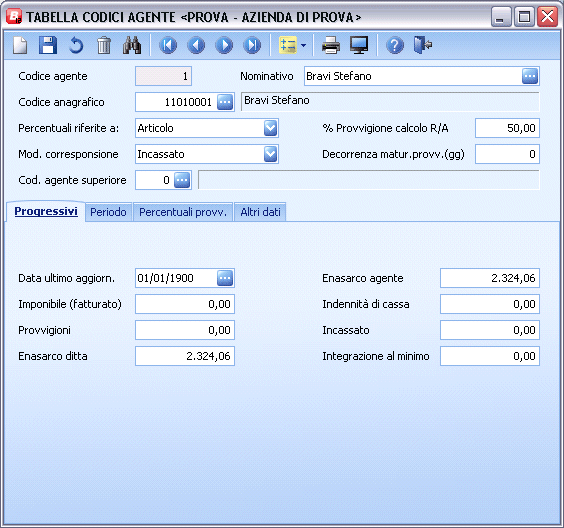
Indicare il codice dell'agente che si sta inserendo.
Indicare brevemente il nome o denominazione dell'agente.
Indicare il codice fornitore corrispondente a quell'agente (infatti ogni agente è anche un fornitore, in quanto emette fatture nei confronti della ditta mandante, e come tale dovrebbe essere inserito nell'anagrafico dei fornitori).
Se il calcolo della percentuale di provvigione avviene in modo generico oppure attraverso articoli o classi provvigioni articolo e/o cliente o classi provv. cliente, scegliere "Articolo" oppure "Cliente" in base a quale indicazione di provvigione si desidera privilegiare qualora ve ne siano due valide e di stessa priorità contemporaneamente. Selezionare la voce "Sconti Provv." se si desidera gestire le provvigioni dell'agente con le Relazioni Sconti - Provvigioni.
Indica il metodo di liquidazione delle provvigioni all'agente corrente: selezionare "Fatturato" per segnalare che le provvigioni vanno liquidate sul fatturato. Selezionare "Incassato" per segnalare che le provvigioni vengono corrisposte sull'incassato. Con "Incassato totale" le provvigioni vengono corrisposte solo al completo incasso del documento.
NB: utilizzando la modalità di corresponsione su incassato totale verrà generato un unico record nella tabella dei movimenti provvigioni, con una data scadenza uguale all' ultima data di scadenza associata al documento, indipendentemente dal tipo di pagamento e dal numero delle rate. Nel caso di rielaborazione, eventuali record già presenti nella tabella ( si assume che non cambi il codice agente sulla fattura/nota di accredito tra una elaborazione e l'altra) vengono mantenuti, e mantenuto anche l'importo provvigioni eventualmente già liquidato in precedenza. Nel caso in cui, nella rielaborazione, l'importo della provvigione sul documento sia stata modificata, la provvigione liquidata verrà pertanto riaperta per la differenza. In tale modalità la maturazione avviene in unica soluzione, a parità di documento: nel caso di una o più rate di rb, decorsi tot giorni dalla scadenza dell'ultima rata, sempre che non ci siano insoluti sulla partita contabile della fattura (al momento dell'elaborazione); nel caso di rimessa diretta o bonifico, al momento in cui risulta saldata totalmente la partita contabile in contabilità. Dati tali presupposti, il programma della elaborazione maturato provvede anche a maturare le parti di provvigioni relative a quote di variazione (in più o in meno) derivanti dalle rielaborazioni di cui sopra.
Decorrenza maturato provvigioni
Qualora si voglia che le provvigioni su R.B. col metodo 'Incassato' debbano considerarsi maturate solo dopo un certo numero di giorni dalla scadenza della RB, indicare qui il numero di giorni. Lasciare 0 in caso di dubbio. NB: quando si determinano le provvigioni sull'incassato è consigliabile prevedere una decorrenza maturato provvigioni diversa da zero! (per esempio 15 gg).
Indicare su quale % del totale delle provvigioni liquidate va calcolata la ritenuta d'acconto. Per esempio: ritenuta 10% sul 50% delle provvigioni, indicare qui 50.
Indicare, se presente, il codice dell'agente al livello gerarchicamente superiore (a cui quello in analisi deve far riferimento). Questo campo permette di poter eseguire stampe raggruppate per agente/subagente.
Data ultimo aggiornamento (Periodo)
Indica la data fino alla quale sono già state stampate/liquidate in via definitiva, le provvigioni , attraverso la stampa fattura proforma agente in definitiva. In fase di inserimento, lasciare il valore predefinito.
Data ultimo aggiornamento (Progressivi)
Indica la data fino a cui sono aggiornati, in modo definitivo, i progressivi annuali di quell'agente attraverso la stampa contributi enasarco in definitiva.
Fatturato imponibile alla data ultimo agg. dati (Periodo)
Indica il totale imponibile provvigioni maturato nel periodo compreso tra la data dell'ultimo aggiornamento dei progressivi e la data dell'ultimo aggiornamento dei dati di periodo. In fase di inserimento lasciare a zero.
Fatturato imponibile alla data ultimo agg. dati (Progressivi)
Indica il totale imponibile provvigioni maturato dall'inizio dell'anno, sino all'ultima stampa definitiva dei contributi Enasarco.
Provvigioni (Periodo)
Indica il totale delle provvigioni maturate nel periodo compreso tra la data dell'ultimo aggiornamento dei progressivi e la data dell'ultimo aggiornamento dei dati di periodo.
Provvigioni (Progressivi)
Indica il totale delle provvigioni maturate dall'inizio dell'anno sino all'ultima stampa definitiva dei contributi Enasarco.
Enasarco a carico ditta (Periodo)
Indica il totale dei contributi Enasarco a carico della ditta maturati nel periodo compreso tra la data dell'ultimo aggiornamento dei progressivi e la data dell'ultimo aggiornamento dei dati di periodo, a carico della ditta. Saltare in fase di inserimento.
Enasarco a carico ditta (Progressivi)
Indica il totale dall'inizio dell'anno della parte di contributi Enasarco a carico della ditta sino all'ultima stampa definitiva dei contributi Enasarco. Saltare in fase di inserimento.
Enasarco a carico agente (Periodo)
Indica il totale dei contributi Enasarco a carico dell'agente maturati nel periodo compreso tra la data dell'ultimo aggiornamento dei progressivi e la data dell'ultimo aggiornamento dei dati di periodo, a carico dell'agente. Saltare in fase di inserimento.
Enasarco a carico agente (Progressivi)
Indica il totale dall'inizio dell'anno della parte di contributi Enasarco a carico dell'agente sino all'ultima stampa definitiva dei contributi Enasarco. Saltare in fase di inserimento.
Indennità di cassa (Periodo)
Indica il totale della indenn. di cassa maturate nel periodo compreso tra la data dell'ultimo aggiornamento dei progressivi e la data dell'ultimo aggiornamento dei dati di periodo. Saltare in fase di inserimento. Non gestito.
Indennità di cassa (Progressivi)
Indica il totale dell'indennità di cassa maturata dall'inizio dell'anno. Saltare in fase di inserimento. Non gestito.
Incassato (Periodo)
Indica il totale degli importi incassati nel periodo compreso tra la data dell'ultimo aggiornamento dei progressivi e la data dell'ultimo aggiornamento dei dati di periodo. Saltare in fase di inserimento. Non gestito.
Incassato (Progressivi)
Indica il totale degli importi incassati dall'inizio dell'anno. Saltare in fase di inserimento. Non gestito.
Questo campo contiene l'importo relativo alla differenza tra il minimale versato in anticipo all'enasarco nella prima liquidazione e l'ammontare effettivo dei contributi enasarco calcolati nello stesso periodo sommando le parti di competenza della ditta e dell'agente. Il programma provvederà automaticamente ad effettuare il recupero dell'integrazione minimale nei versamenti enasarco successivi. Saltare in fase di inserimento.
Griglia con numero di colonne variabili in base al tipo di indicazione inserita. Nel caso più completo:
Elenco, in ordine di priorità ( dalla priorità minore in alto alla priorità maggiore in basso ), delle possibili indicazioni che coinvolgono articoli, classi di articoli, clienti e classi di clienti:
Generico (%unica/base): indicazione indipendente da articoli o classi di articoli e clienti o classi di clienti, che fissa una percentuale di provvigione valida in un determinato periodo per quell'agente.
Per Cliente o Articolo: se "Percentuali Riferite a:" = "Articolo", si dovrà indicare, oltre al periodo di validità come al solito, anche lo specifico articolo in seguito alla vendita del quale verrà applicata la percentuale di provvigione corrente. Se "Percentuali Riferite a:" = "Cliente", occorrerà specificare il codice del cliente in seguito della vendita al quale, l'agente riceverà la provvigione calcolata sulla percentuale dell'indicazione corrente .
Per classe C/F - classe Art.: se "Percentuali Riferite a:" = "Articolo", tipo di indicazione attraverso la quale possiamo specificare, oltre al periodo di validità, anche a quale classe deve appartenere l'articolo affinché sia applicata la percentuale di provvigione dell'indicazione corrente. Se "Percentuali Riferite a:" = "cliente", è necessario specificare la classe dei clienti a cui deve appartenere il cliente destinatario del documento, affinché Business utilizzi la percentuale dell'indicazione corrente per calcolare/proporre la provvigione dell'agente.
Per Cliente / Cl.Art. o Art. / Cl.C.: se "Percentuali Riferite a:" = "Articolo", inserendo nell'indicazione il codice dell'articolo e la Classe di clienti, quando nel periodo di validità, sarà eseguita una vendita di quell'articolo ad un cliente appartenente a quella classe, verrà applicata la percentuale di provvigione corrente. Se "Percentuali Riferite a:" = "Cliente", come sopra ma inserendo il codice cliente e la classe articolo.
Per Cliente/Articolo: Tipo di indicazione che restringe l'applicazione della percentuale, ivi indicata, a un particolare articolo venduto ad un particolare cliente ( vale a dire che non entrano in gioco le classi ). Ricordiamo che questa tipologia di indicazione gode della priorità maggiore rispetto a tutte le altre.
Validità Provvigioni
In questo riquadro è possibile scegliere di vedere tutte le indicazioni di un determinato tipo oppure solo quelle valide in una determinata data (solitamente quella del giorno corrente ).
Provvigioni in periodo di promozione
Attivando questa casella ( qualunque sia il tipo di indicazione selezionata ), si definiscono le stesse indicazioni elencate in "Tipo" valevoli, però solo quando per un determinato articolo o per una classe di articoli oppure per un determinato cliente o classe di clienti, viene indetta una promozione. In questo modo se nel periodo di validità verrà attivata una qualsiasi promozione ( per i clienti, per l'agente, per entrambe, etc.), Business farà riferimento a questa indicazione per il calcolo della percentuale di provvigione dell'agente. Ricordiamo che la priorità di questo tipo di indicazioni ( con casella di controllo "Provvigioni in periodo di promozione" attivata ) segue le stesse regole di priorità delle altre, cioè dall'alto con priorità minima al basso con priorità massima, ma hanno sempre e comunque priorità maggiore rispetto a quelle con la stessa casella di controllo disattivata.
Codice tabella Enasarco
Indicare a quale tabella enasarco occorre fare riferimento per il calcolo dell'enasarco per quell'agente.
Codice causale incasso
Indicare la causale di contabilità che corrisponde alla registrazione degli incassi effettuati da quell'agente. Questa indicazione è necessaria solo se è presente anche il modulo di contabilità generale, ed è utilizzato solo per la determinazione delle indennità di cassa. In caso di dubbio indicare il codice relativo alla causale generica INCASSO. Per ora non gestita.
Percentuale indennità di Cassa
Qualora all'agente sia riconosciuta una indennità di cassa, indicare qui in termini percentuali la misura di tale indennità. Non gestita.
Indicare la data di inizio mandato. Nel caso di inizio o cessazione del rapporto di agenzia nel corso dell'anno solare gli scaglioni del calcolo FIRR saranno ridotti in proporzione ai mesi di durata del rapporto dell'anno solare stesso.
Indicare la data di fine mandato. Nel caso di inizio o cessazione del rapporto di agenzia nel corso dell'anno solare gli scaglioni del calcolo FIRR saranno ridotti in proporzione ai mesi di durata del rapporto dell'anno solare stesso
Azzera progressivi (Da menù file)
Eseguendo questo comando vengono azzerati in automatico i dati contenuti nella cartella 'Progressivi' relativi all'agente. Da utilizzarsi esclusivamente ad inizio nuovo esercizio.
Azzera periodo (Da menù file)
Eseguendo questo comando vengono azzerati in automatico i dati contenuti nella cartella 'Periodo' relativi all'agente. Da utilizzarsi esclusivamente ad inizio nuovo esercizio.
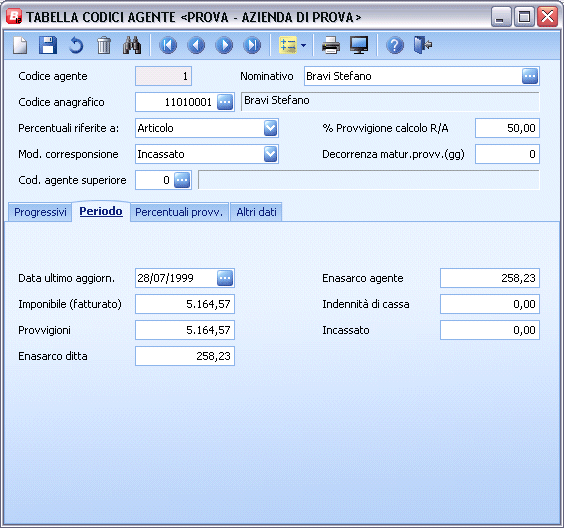
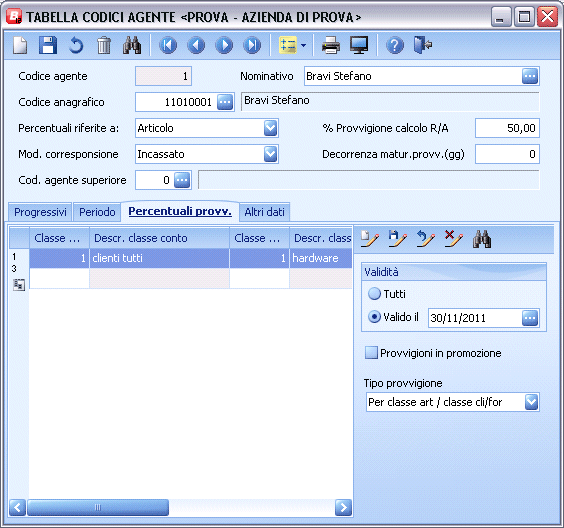
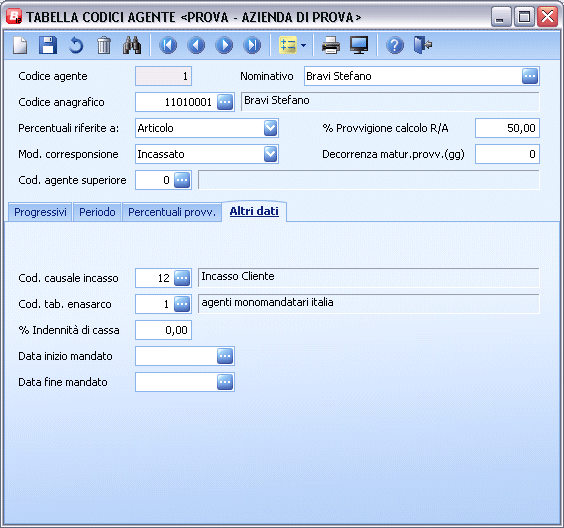
 |
 |
 |
 |
 |
 |
 |
 |
 |
 |
 |
 |
 |
|||||